前回で、VirtualBox上に Ubuntu22.04 をインストールできましたので、今回は GuestAdditions をインストールしていきたいと思います。
GuestAdditions をインストールすることで、画面の解像度を大きくできるなどのメリットがあります。
Ubuntu を起動して、ログインしました。

メニューから [デバイス] - [Guest Additions CD イメージの挿入] を選択します。
すると、CDが挿入されるので、クリックします。
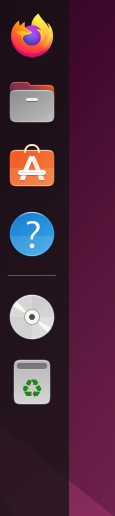
「ソフトウェアの実行」をクリックしても何も起きませんでしたので、

右クリックして、「端末で開く」を選択して、autorun.sh を実行してみます。
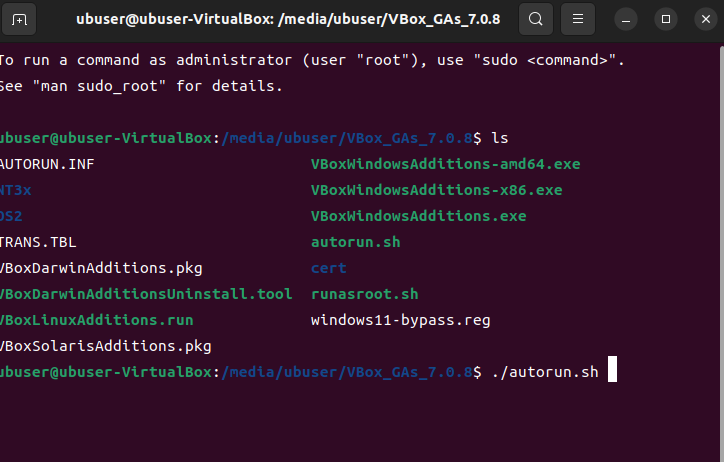
認証画面が出るので、パスワードを入力します。
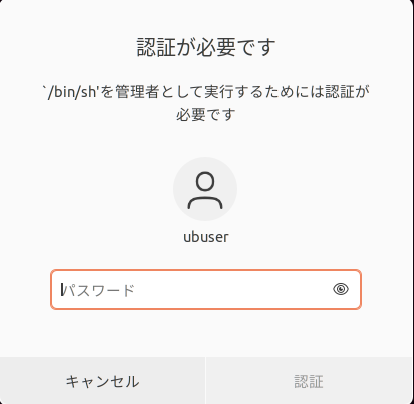
何やら動きましたが、gcc, make, perl が必要なようです。

以下のコマンドで gcc, make をインストールしていきます。(perl は元々インストールされていたので、インストール不要)
sudo apt install gcc
sudo apt install make
インストールできました。
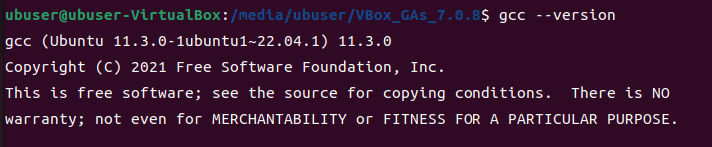

もう一度 autorun.sh を実行してみたら、上手くいったようです。Enterを押します。
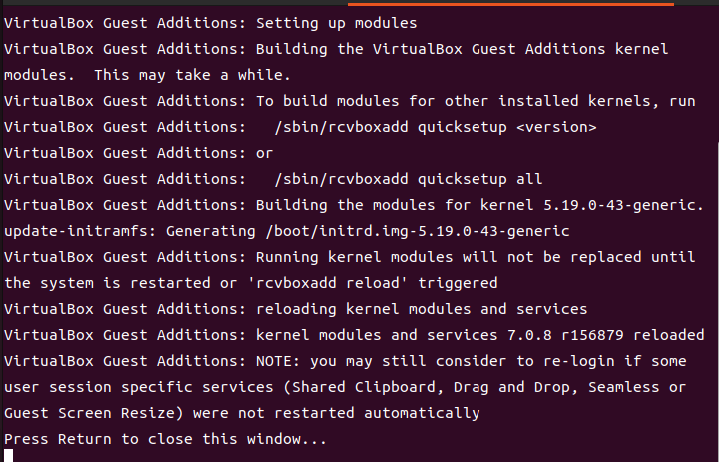
VirtualBox のウィンドウを最大化してみたら、解像度が大きくなりました。成功です(#^^#)

今回は以上です。